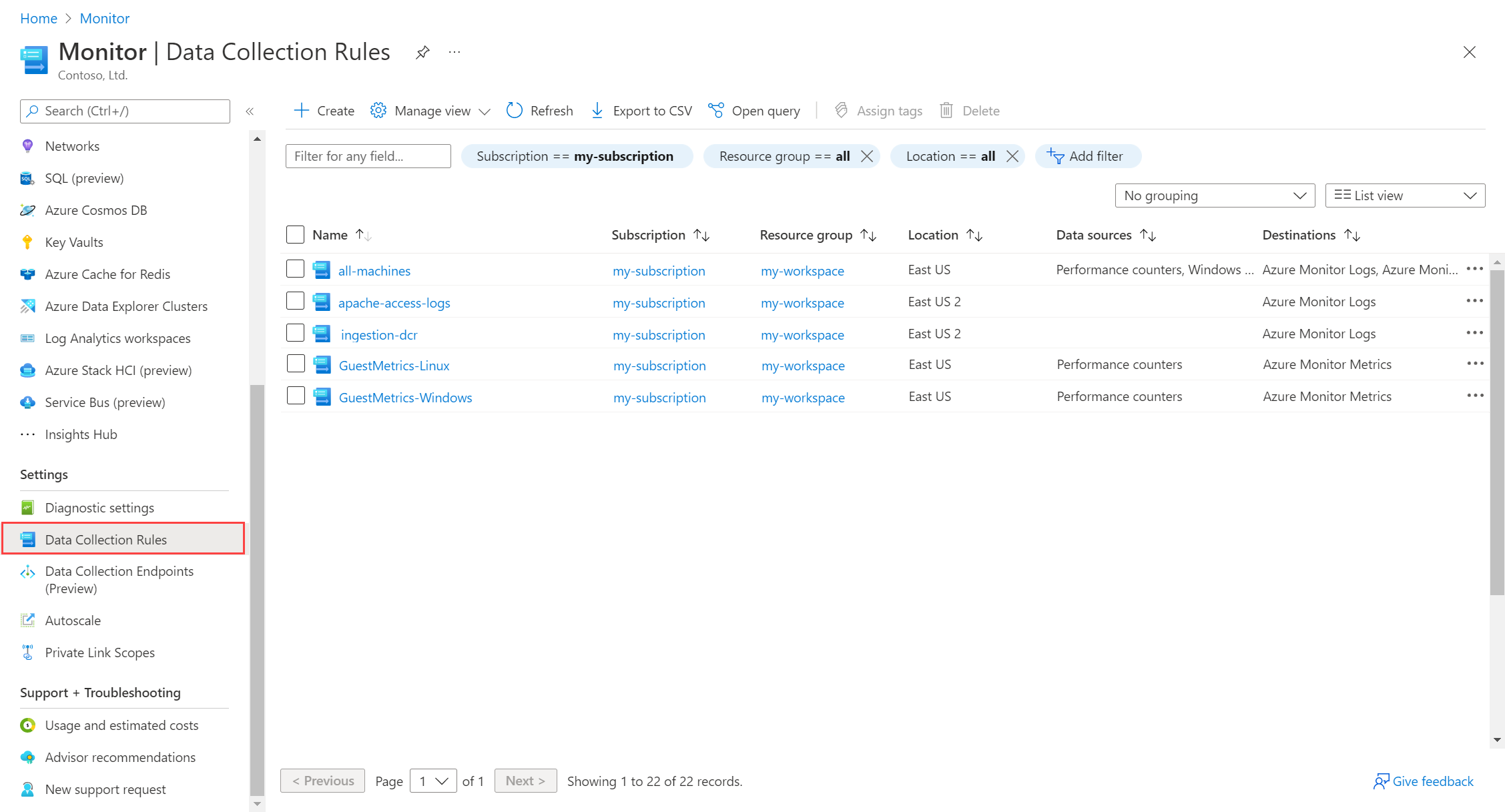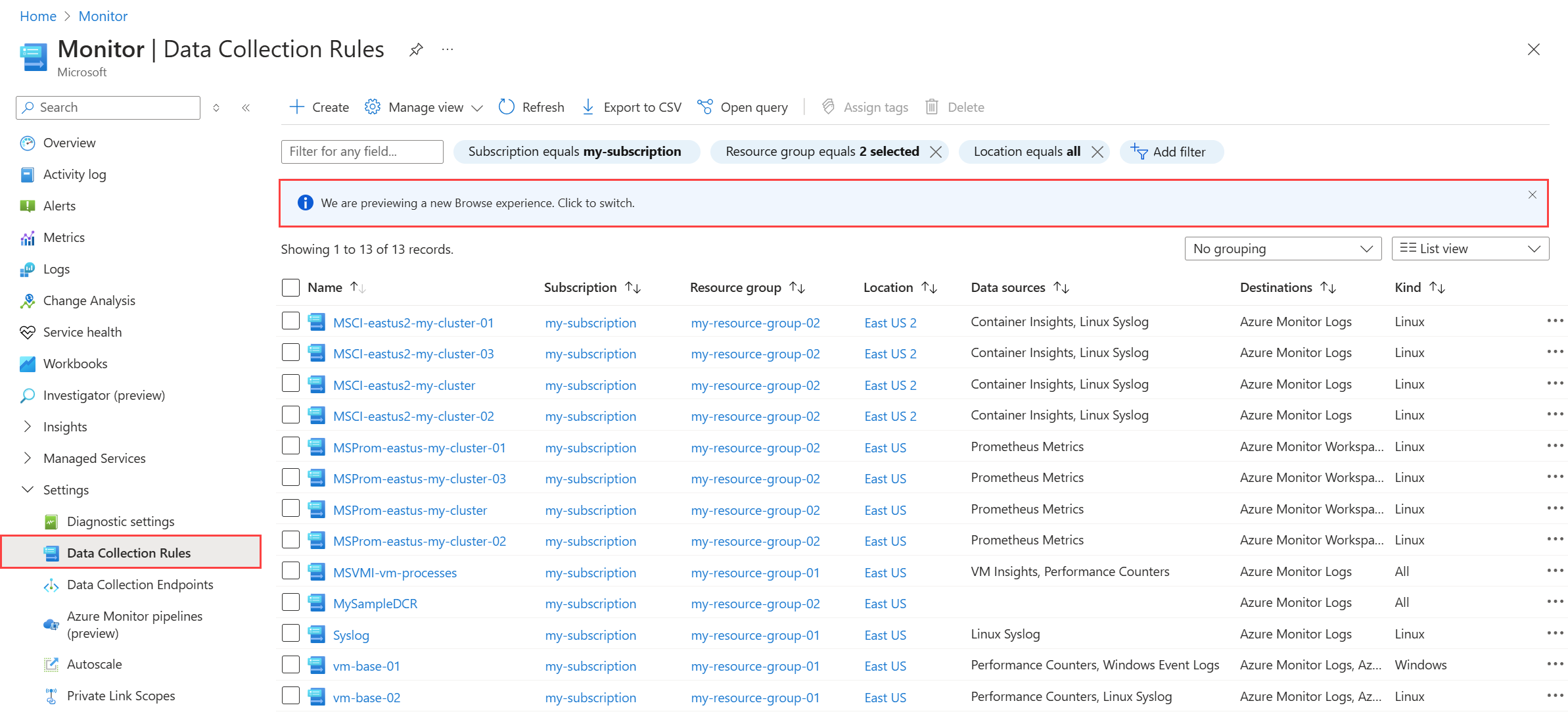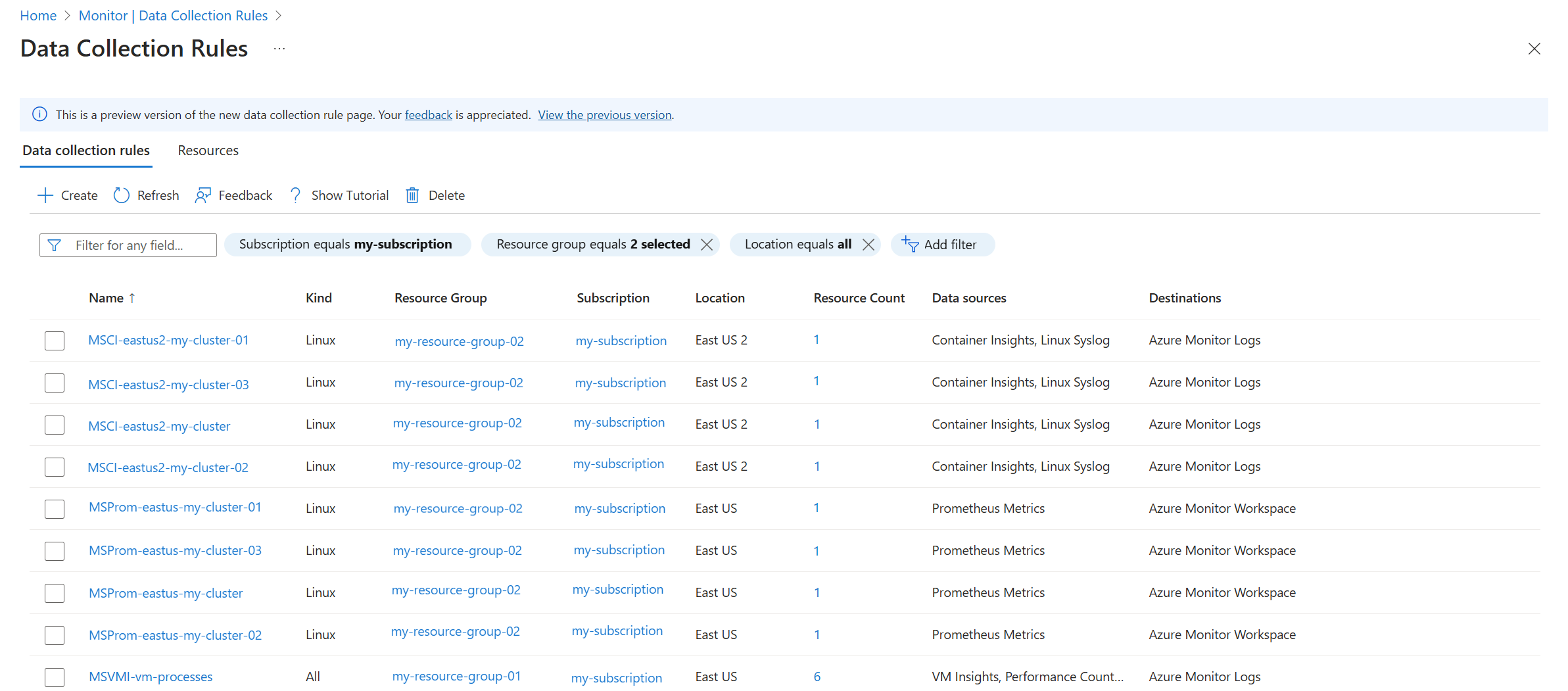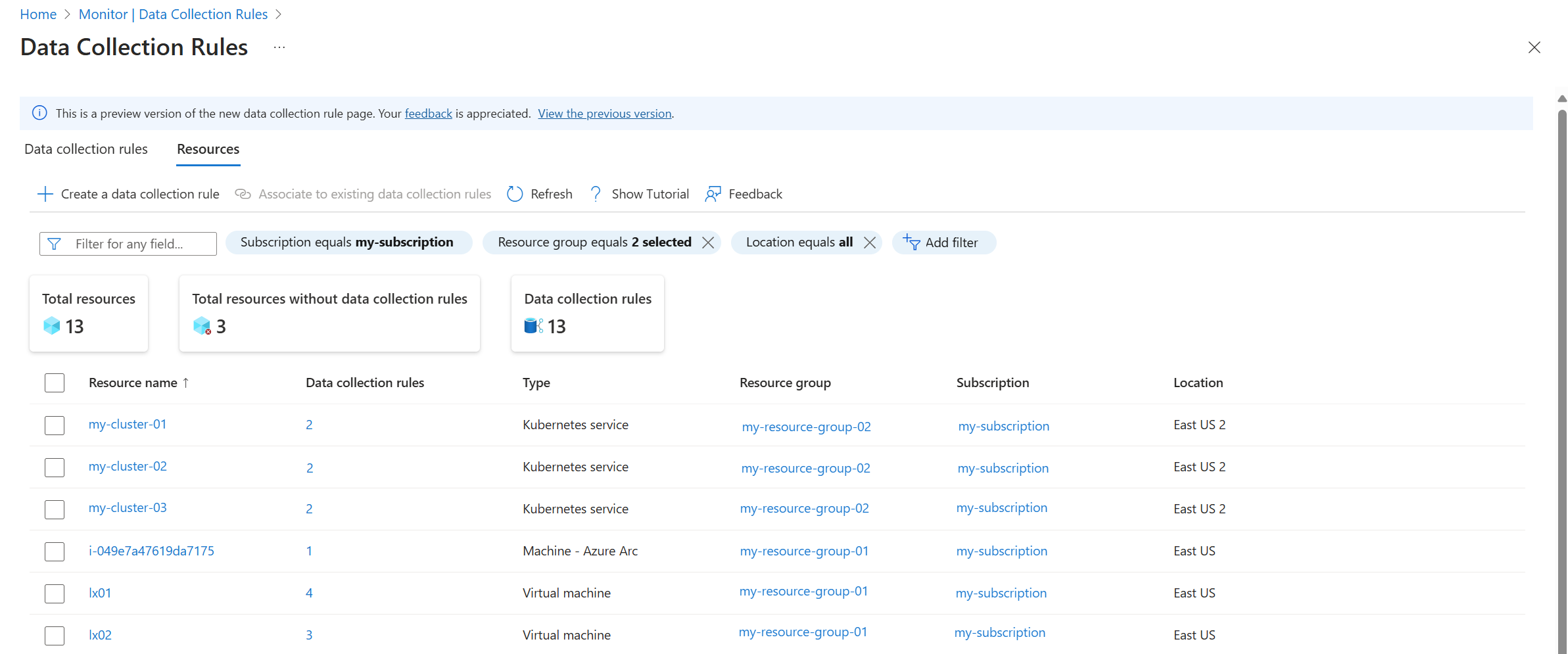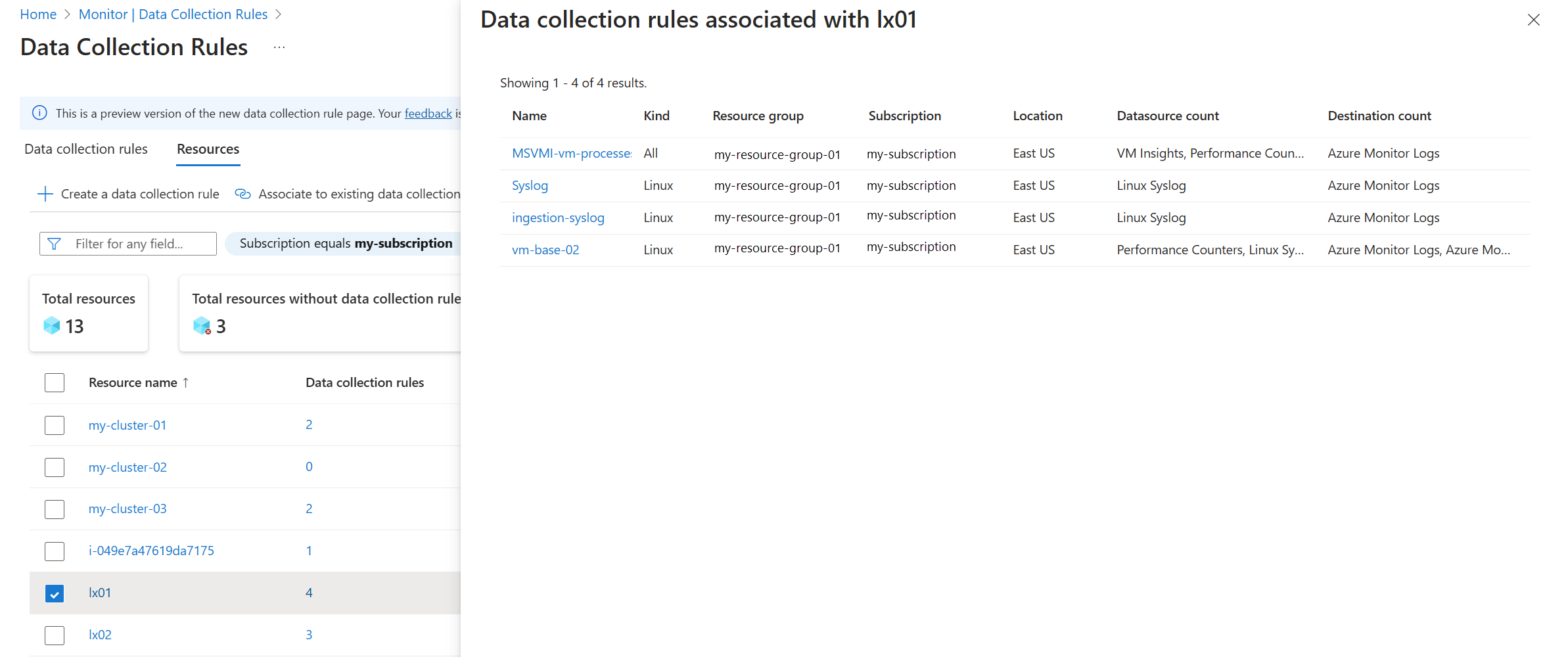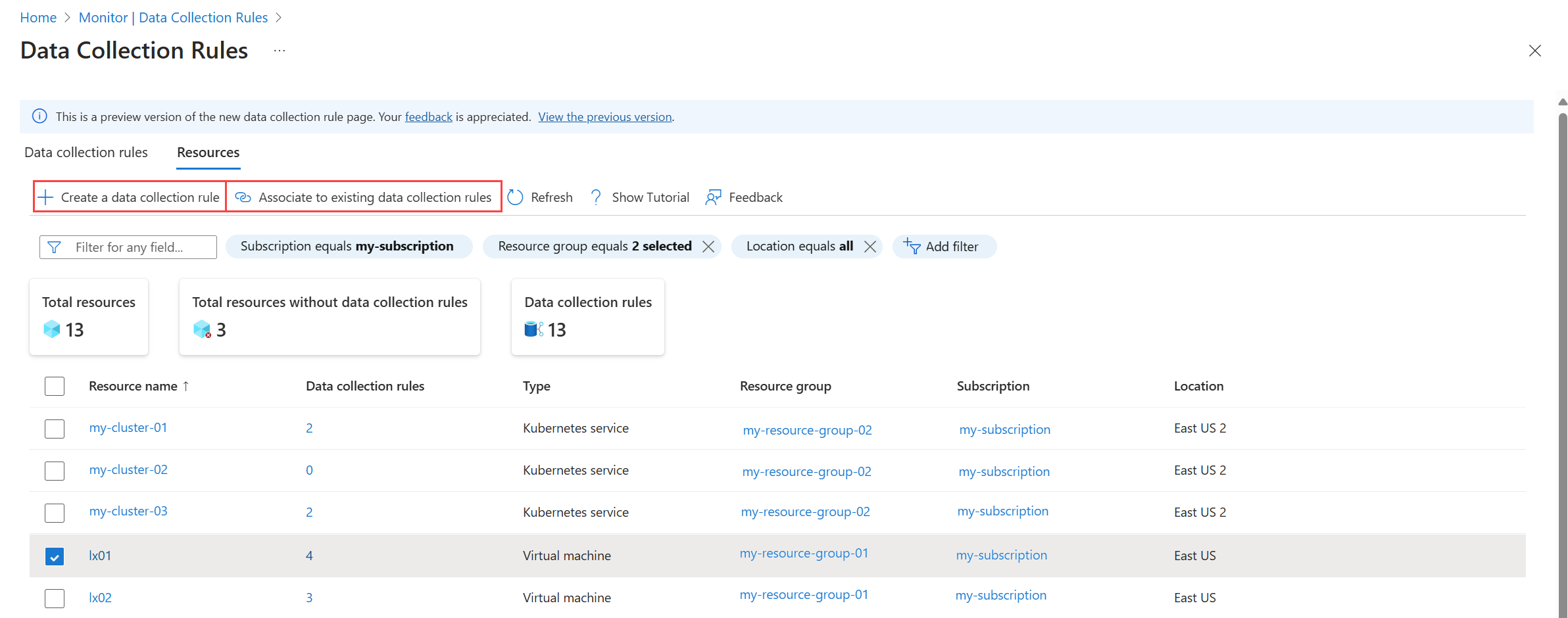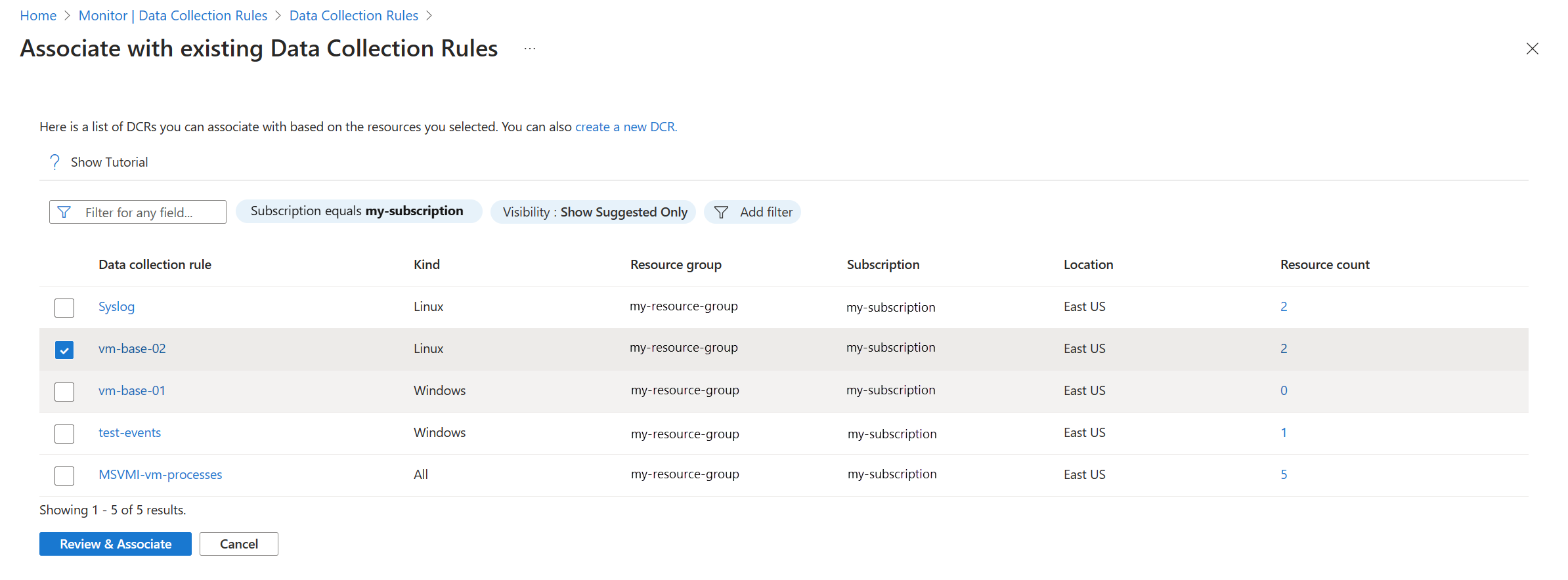Azure Monitor のデータ収集ルールを表示する
自分のサブスクリプション内の DCR と、関連付けられているリソースを表示するには、複数の方法があります。
Azure portal で DCR を表示するには、[監視] メニューの [設定] で [データ収集ルール] を選びます。
関連付けられているリソースを含め、DCR を選択してその詳細を表示します。 一部の DCR では、詳細を表示するために JSON ビューを使用することが必要な場合があります。 それらを変更する方法の詳細については、「Azure Monitor でデータ収集規則 (DCR) を作成および編集する」を参照してください。
Note
このビューには、指定したサブスクリプションのすべての DCR が表示されますが、[作成] ボタンを選択すると、Azure Monitor エージェント用のデータ収集が作成されます。 同様に、このページでは、Azure Monitor エージェント用の DCR のみを変更できます。 他のワークフローの DCR を作成および更新する方法のガイダンスについては、「Azure Monitor でデータ収集規則 (DCR) を作成および編集する」を参照してください。
DCR のプレビュー エクスペリエンス
DCR 用の新しい Azure portal エクスペリエンスのプレビューが利用可能になりました。 このエクスペリエンスを有効にするには、表示されたバナーのオプションを選択します。
プレビュー エクスペリエンスでは、DCR と、関連付けられているリソースが結び付けられています。 一覧は、データ収集ルール別 (各 DCR に関連付けられているリソースの数が示される)、またはリソース別 (各リソースに関連付けられている DCR の数が示される) に表示できます。
データ収集ルール ビュー
[データ収集ルール] ビューの [リソースの数] は、DCR とのデータ収集ルールの関連付けが存在するリソースの数を表します。 この値をクリックすると、その DCR の [リソース] ビューが開きます。
リソース ビュー
[リソース] ビューには、DCR の関連付けがあるかどうかに関係なく、選択したフィルターに一致するすべての Azure リソースが一覧表示されます。 ビューの上部にあるタイルには、一覧表示されているリソースの合計数、DCR に関連付けられていないリソースの数、選択したフィルターに一致する DCR の合計数が表示されます。
[データ収集ルール] 列は、各リソースに関連付けられている DCR の数を表します。 この値をクリックすると、リソースに関連付けられている DCR を一覧表示する新しいウィンドウが開きます。
重要
すべての DCR がリソースに関連付けられているわけではありません。 たとえば、Logs ingestion API で使用される DCR は API 呼び出しで指定され、関連付けを使用しません。 これらの DCR もビューに表示されますが、[リソースの数] は 0 になります。
新しい関連付けを作成する
[リソース] ビューを使用すると、特定のリソースについて 1 つ以上の DCR との新しい関連付けを作成できます。 リソースを選択し、[既存のデータ収集ルールに関連付ける] をクリックします。
これにより、現在のリソースに関連付けることができる DCR の一覧が開きます。 この一覧には、特定のリソースに対して有効な DCR のみが含まれます。 たとえば、リソースが Azure Monitor エージェント (AMA) がインストールされている VM である場合、AMA データを処理する DCR のみが一覧表示されます。
[確認と関連付け] をクリック して関連付けを作成します。
次のステップ
DCR の使用方法の詳細については、次の記事を参照してください。
- DCR の JSON 構造と、さまざまなワークフローに使われるさまざまな要素の説明については、データ収集ルールの構造に関する記事。
- さまざまなデータ収集シナリオのサンプル DCR については、「Azure Monitor でのデータ収集ルール (DCR) のサンプル」。
- さまざまなデータ収集シナリオ用の DCR を作成するさまざまな方法については、「Azure Monitor でデータ収集規則 (DCR) を作成および編集する」。
- 各 DCR に適用される制限については、「Azure Monitor サービスの制限」。
フィードバック
以下は間もなく提供いたします。2024 年を通じて、コンテンツのフィードバック メカニズムとして GitHub の issue を段階的に廃止し、新しいフィードバック システムに置き換えます。 詳細については、「https://aka.ms/ContentUserFeedback」を参照してください。
フィードバックの送信と表示